
Co je to .NET
.Net je bezplatná platforma pro více platforem a open source, která pomáhá vývojářům vytvářet různé aplikace. .Net může pomoci při vytváření různých webových aplikací, mobilních aplikací, her a může být také použit v IoT. Vývojář může používat více jazyků a má různé druhy editorů a knihoven, které usnadňují použití. .NET framework je přístupný prostřednictvím výkonného nástroje společnosti Microsoft VC ++. Má mnoho typů dat a knihoven, které pomáhají s problémy s kompatibilitou a pomáhají zahrnout Windows SDK, MFC, ATL atd. Používá Visual Basic, který se velmi snadno používá.
Předpokladem pro instalaci Visual Studio pro. Síť
Před instalací Visual Studio je třeba se postarat o následující kroky
- Zakažte veškerý antivirový nebo antispywarový software, který je v systému přítomen.
- Veškerý spuštěný software by měl být uzavřen.
- Ujistěte se, že váš systém obsahuje minimálně 1 GB RAM.
- Ujistěte se, že váš systém obsahuje 3 GB místa na pevném disku.
Microsoft Visual Studio je integrované vývojové prostředí od společnosti Microsoft, které pomáhá při vývoji programů pro Microsoft Windows. To je považováno za nejlepší aplikace pro aplikace, které jsou postaveny na platformě. Vývojář může vyvíjet, ladit a spouštět různé aplikace pomocí Visual Studio.
Kroky k instalaci Visual Studio pro .Net
Níže jsou uvedeny kroky k instalaci Visual Studio ve vašem systému.
- Chcete-li stáhnout Visual Studio, přejděte na odkaz níže: https://www.visualstudio.com/downloads/
Zde si můžete stáhnout komunitní verzi Visual Studio, kterou mohou používat studenti, vývojáři open source nebo jednotliví vývojáři. Druhou možností, kterou uvidíte ke stažení, je verze Visual Studio Professional 2017, kterou mohou využít profesionální vývojářské nástroje, služby a výhody předplatného malých týmů. Podívejme se na kroky k instalaci Professional Edition.
- Klikněte na stažený soubor .exe.

- Když se objeví další obrazovka, klikněte na „Pokračovat“.

- Visual Studio začne stahovat inicializační soubory. Tato rychlost stahování se může lišit v závislosti na připojení k internetu.
- Po dokončení klikněte na další obrazovce a poté na tlačítko nainstalovat. Vyberte balíček Visual Studio Professional 2017.
- Jakmile se dostanete na další obrazovku, vyberte .NET desktop vývoj na kartě Workloads. Nyní klikněte na Instalovat.
- Visual Studio nyní stáhne všechny relevantní soubory, které budou založeny na vašem výběru v Kroku 6.
- To nainstaluje všechny balíčky a poté budete vyzváni k restartování počítače.
- Po restartování počítače po restartu systému uvidíte, že je k dispozici Visual Studio IDE a můžete jej snadno otevřít.
- Prostředí můžete nastavit výběrem barevných motivů podle vašeho výběru. Klepněte na tlačítko Spustit Visual Studio.
- V aplikaci Visual Studio můžete přejít do nabídky Soubor a vytvořit nové aplikace .Net a začít je používat podle svých potřeb a požadavků.
Je to volba vývojáře, na kterém operačním systému chtějí provozovat .Net. Tato volba je může přenést až na použití Linuxu. Seznam distribucí Linuxu, kde lze spustit .Net Core, je Red Hat Linux, Ubuntu, Fedora atd. Uvažujme pro tuto instalaci Fedoru.
- Přidejte zdroj produktu .net.

2) Po této instalaci nainstalujte .Net Core SDK, jak je uvedeno níže.
- aktualizace sudo dnf
- sudo dnf install libunwind libicu compat-openssl10
- sudo dnf nainstalovat .Net-sdk-2.0.0
3) Vytvoření aplikace .Net Console Po instalaci .Net si můžete vytvořit vlastní konzolovou aplikaci, než se něco dozvíte o .Net Core. Nová konzola může být vytvořena pomocí následujících příkazů:
mkdir helloworld && cd helloworld
.net nová konzole
.net run
'.Net new console' pomáhá při vytváření nové konzole Hello World. Název projektu by měl odpovídat názvu adresáře a kód je vytvořen pomocí šablony. Příkaz '.Net run' vytvoří kód a kdykoli vývojář vyvolá .net run, pak můžete zkontrolovat, zda byl změněn soubor * .csproj a spustit příkaz .net restore. Také zkontroluje zdrojový kód, zda neobsahuje nějaké změny, a poté spustí příkaz build. Vývojář nyní může spustit spustitelný soubor.
Stejně jako Linux může vývojář také spouštět kód v operačním systému MAC. Předpoklady pro spuštění základních verzí .NET je, že výchozí limit otevřených souborů v systému Mac OS nemusí být dostatečný, a proto jej musí vývojář zvýšit. Pomocí textového editoru vytvořte nový soubor /Library/LaunchDaemons/limit.maxfiles.plist a uložte jej s obsahem níže
Label
limit.maxfiles
ProgramArguments
launchctl
limit
maxfiles
2048
4096
RunAtLoad
ServiceIPC
Po dokončení spusťte následující příkaz: echo 'ulimit -n 2048' | sudo tee -a / etc / profile . Restartujte svůj MAC OS, aby se tato nastavení použila. Po dokončení postupujte podle následujících kroků.
- Přejděte do prohlížeče a stáhněte si Visual Studio pro MAC z tohoto odkazu: https://www.visualstudio.com.
- Připojte stažený obrázek poklepáním na něj. Jakmile tak učiníte, požádá vás o souhlas s podmínkami ochrany osobních údajů a licencí. Klepnutím na pokračujte je přijměte.
- Jakmile tak učiníte, může se objevit obrazovka s dotazem na aktualizace funkcí a také se doporučuje mít tyto aktualizace v systému.
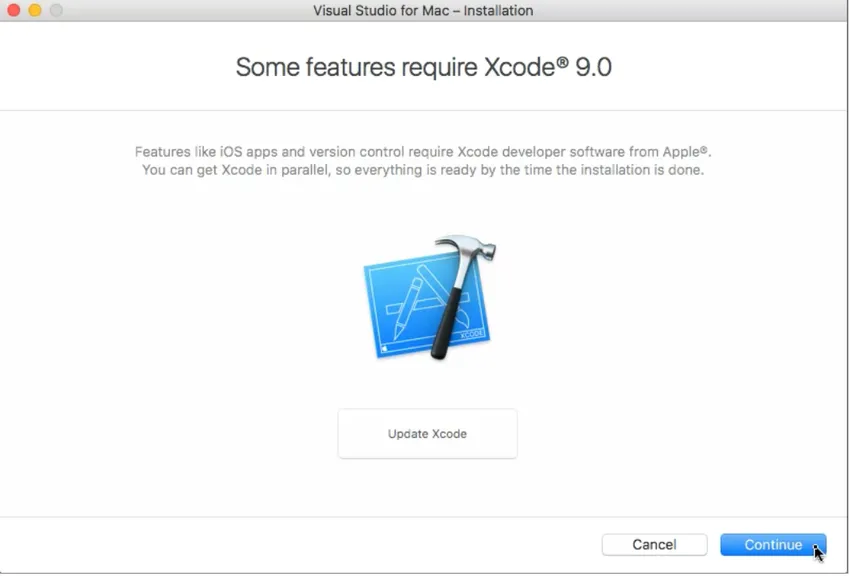
- Nyní pokračujte kliknutím na instalaci. Své přihlašovací údaje můžete poskytnout kdekoli.
- Instalace na MAC OS lze přizpůsobit. Můžete si vybrat balíčky podle vašeho výběru, jako jsou Android + Xamarin.Forms, .NET Core + ASP.NET Core, macOS atd. .NET Core + ASP.NET Core umožňuje vývoj aplikací konzoly a vývoj webových aplikací a služeb s ASP. NET jádro.
- Po výběru těchto balíčků je instalace dokončena a po kliknutí na Start Visual Studio for MAC se spustí.
Závěr - Nainstalujte .Net
.NET je jedním z nejstarších rámců a stále se používá. Má mnoho přidaných funkcí a na rozdíl od dříve, než můžeme nyní nainstalovat .Net na všechny operační systémy. Být otevřený zdroj, to je ještě jeden z nejvyhledávanějších technologií. Vývojáři ji tedy mohou využít k vytváření různých aplikací a webových aplikací a snadno je používat ve Windows, Linux nebo MAC OS.
Doporučený článek
Toto byl průvodce, jak nainstalovat .Net. Zde jsme probrali různé kroky k instalaci .Net. Další informace naleznete také v následujících článcích -
- Použití .Net
- Windows Interview Otázky
- Struktura operačního systému Android
- Kariéra v ASP.NET